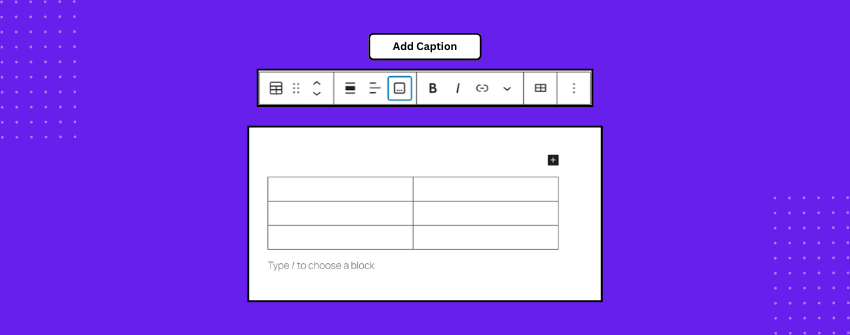Bildunterschriften erklären dem Leser schnell, was er vor sich hat. Ob neben einem Foto, einem Diagramm oder einer Grafik, sie ersparen dem Leser das Rätselraten und helfen ihm, das Wesentliche sofort zu erfassen. Eine Bildunterschrift liefert den Kontext ganz einfach in einer kleinen Zeile.
Eine Tabelle organisiert Daten, erzählt aber selten die ganze Geschichte allein. Manchmal gibt ein Absatz oder eine Überschrift über der Tabelle den Kontext vor. Aber wenn die Leser die Tabelle überfliegen oder direkt auf ihr landen, kann diese Erklärung übersehen werden. Eine Überschrift, die direkt auf der Tabelle steht, klärt die Verwirrung und macht den Zweck der Tabelle deutlich. Dies ist umso wichtiger, wenn mehrere Tabellen auf derselben Seite erscheinen.
In diesem Leitfaden gehen wir auf das Hinzufügen von Beschriftungen zu WordPress-Tabellen ein. Sie erfahren, warum eine kurze Beschriftung die Klarheit der Tabelle und die allgemeine Lesbarkeit erheblich verbessern kann. Los geht's.
Hinzufügen einer Beschriftung zu einer Tabelle in WordPress
Für diesen Leitfaden verwenden wir die Standard-Tabellenblock im WordPress-Editor verfügbar. Der Tabellenblock bietet eine einfache Möglichkeit, Inhalte zu organisieren, ohne dass zusätzliche Plugins benötigt werden. Hier erfahren Sie, wie Sie alles Schritt für Schritt einrichten können:
Schritt 1: Einfügen des Tabellenblocks
Öffnen Sie den WordPress-Editor, klicken Sie auf das Pluszeichen (+) und suchen Sie nach "Tabelle". Fügen Sie den Tabellenblock in Ihre Seite oder Ihren Beitrag ein. Sie werden aufgefordert, die Anzahl der Zeilen und Spalten auszuwählen, die Sie benötigen.
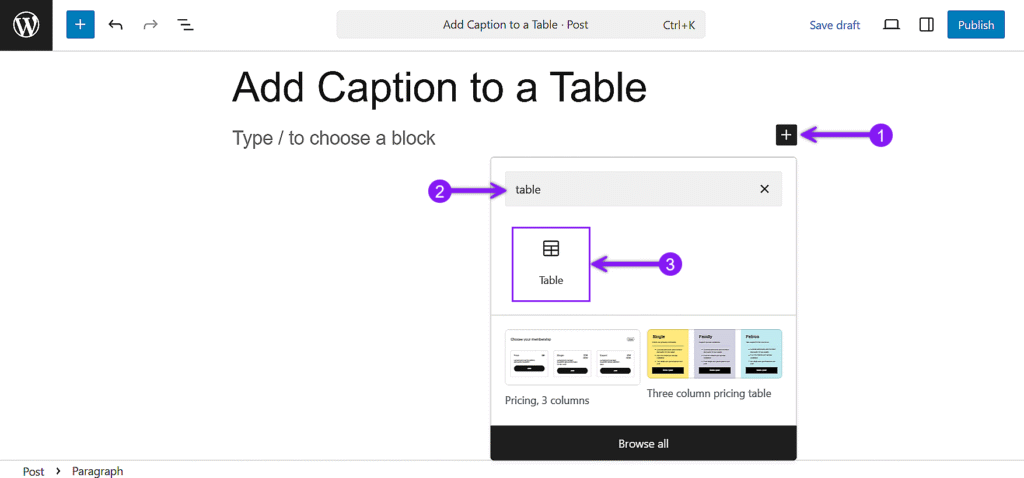
Schritt 2: Fügen Sie Ihren Tabelleninhalt hinzu
Klicken Sie in jede Zelle und beginnen Sie, Ihre Daten in diese Zellen zu packen. Sie können Text, Zahlen oder sogar grundlegende Formatierungen wie Fett- oder Kursivdruck hinzufügen.
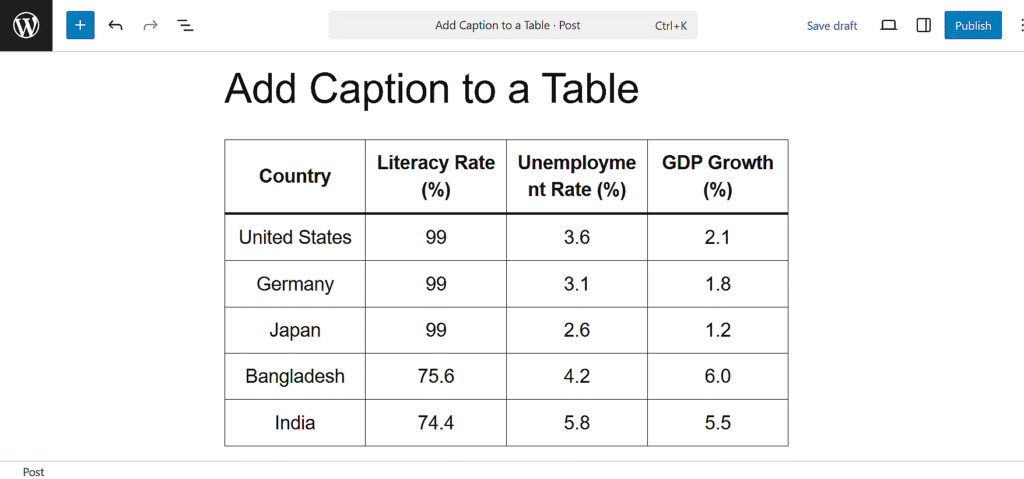
Schritt 3: Anpassen des Tabellenstils
Sobald Ihr Inhalt fertig ist, müssen Sie die Blockeinstellungen auf der rechten Seite verwenden, um Ihre Tabelle zu gestalten. Sie können die Kopf- und Fußzeilen ein- und ausschalten, den Zeilen Streifen hinzufügen und die Textausrichtung festlegen. Mit diesen Optionen können Sie die Lesbarkeit Ihrer Tabelle ohne zusätzlichen Aufwand verbessern.
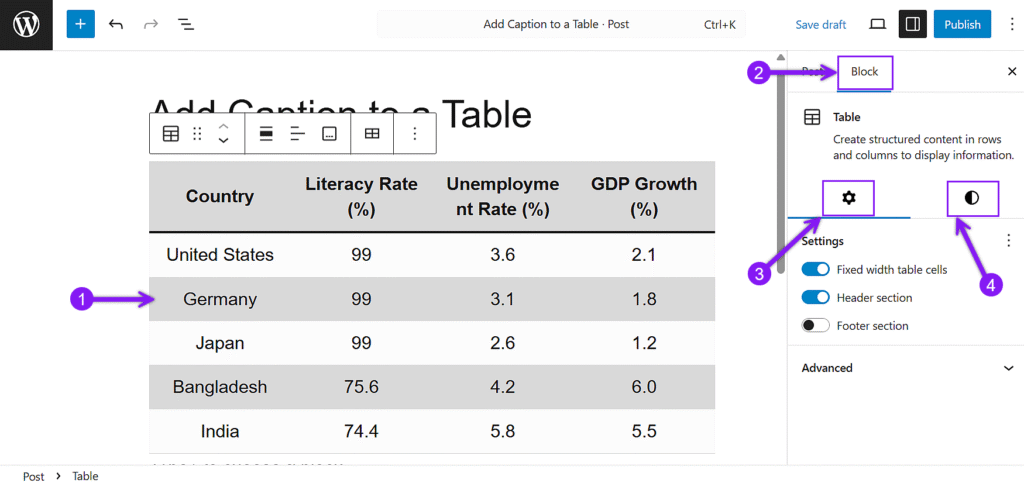
Schritt 4: Eine Beschriftung hinzufügen
Klicken Sie nun erneut auf Ihre Tabelle, um die Blocksymbolleiste aufzurufen. Suchen Sie in der Symbolleiste die Option "Beschriftung hinzufügen", wählen Sie sie aus, und anschließend wird ein Textfeld direkt unter Ihrer Tabelle angezeigt. Schreiben Sie eine kurze Zeile, die den Inhalt der Tabelle beschreibt, und halten Sie sie kurz und klar. Sie können auch grundlegende Formatierungen auf den Beschriftungstext anwenden, z. B. Wörter fett und kursiv machen oder sogar einen Link einfügen, falls erforderlich.
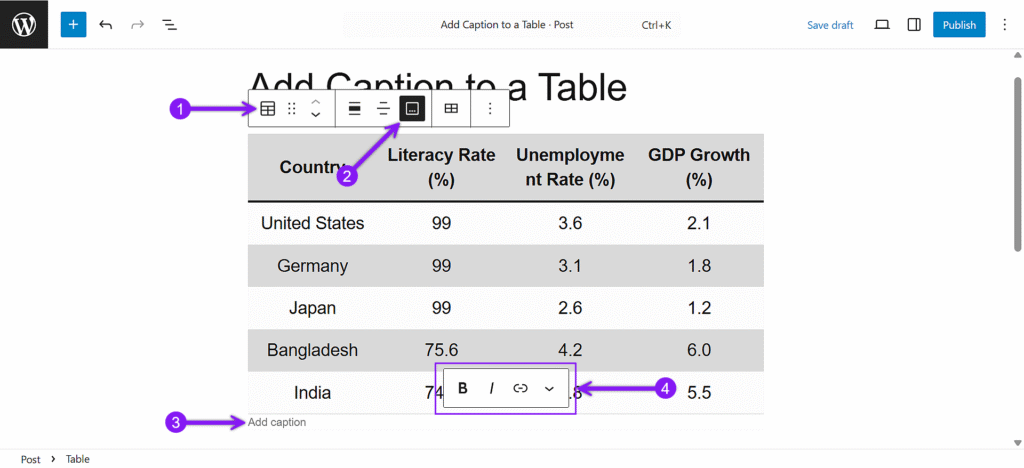
Schritt 5: Speichern Sie Ihre Änderungen
Nachdem Sie die Beschriftung eingegeben haben, speichern Sie Ihre Arbeit und aktualisieren oder veröffentlichen Sie Ihren Beitrag. Die Beschriftung wird nun sauber an Ihre Tabelle angehängt und bietet den Lesern sofortigen Kontext, ohne dass sie die umliegenden Absätze lesen müssen.
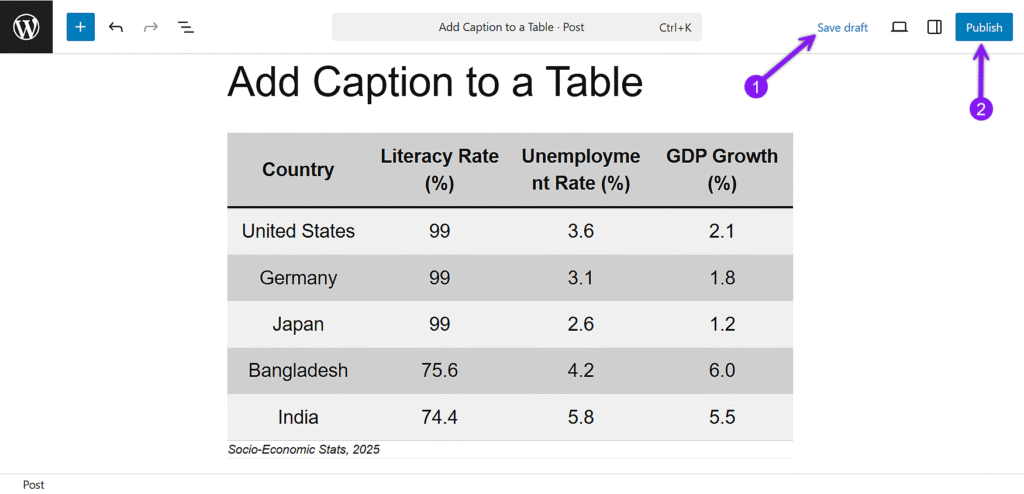
Schlussfolgerung
Beschriftungen werden oft übersehen, aber wenn sie richtig eingesetzt werden, sind sie ein echter Mehrwert für Ihre Tabellen. Eine einfache Zeile kann den Zweck der Daten erklären, das Überfliegen Ihrer Seiten erleichtern und den Lesern helfen, sich zu konzentrieren, ohne dass zusätzliche Erklärungen erforderlich sind. Wenn Sie den WordPress-Tabellenblock verwenden, ist das Hinzufügen einer Beschriftung schnell erledigt und gehört zu den kleinen Aufmerksamkeiten, die einen bleibenden Eindruck von Ihrem Inhalt hinterlassen. Das war's für den Moment.
Lesen Sie auch: